win10網址U盤安裝步驟是怎樣的?微軟網址有提供MediaCreationTool這個工具來制作win10啟動U盤,有用戶制作好win10官方U盤之后,就不懂怎么安裝html' target='_blank'>win10系統了。現在新電腦大多是uefi機型,而且配置非常高,推薦安裝win10 64位系統,在uefi gpt模式下win10啟動速度更快,這邊小編就教大家win10官方U盤安裝教程。
 heu kms activator v11.2綠色版(win10/Office離線kms激活工具下載)
heu kms activator v11.2綠色版(win10/Office離線kms激活工具下載)HEU KMS Activator是一款簡潔高效的離線KMS激活工具。適用于Windows、Office及VL版本,無需聯網即可一鍵激活,離線全自動激活軟件。KMS服務是微軟公司對Windows以及Office等的批量授權服務,可以利用KMS激活局域網中的產品。而這款工具是利用在系統內部搭建KMS服務器,因此無論是Windows還是Office 都可激活。
 2、啟動安裝程序,進入這個界面,選擇安裝語言、時間格式、鍵盤輸入法,點擊下一步;
2、啟動安裝程序,進入這個界面,選擇安裝語言、時間格式、鍵盤輸入法,點擊下一步;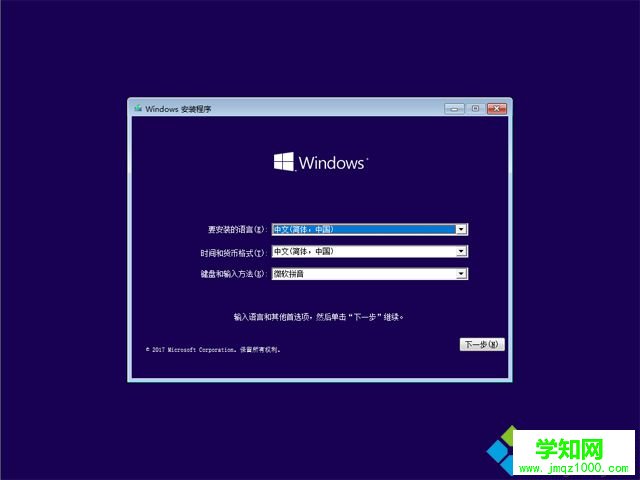 3、轉到這個界面,直接點擊【現在安裝】;
3、轉到這個界面,直接點擊【現在安裝】; 4、在這邊輸入密鑰,沒有密鑰直接點擊【我沒有產品密鑰】;
4、在這邊輸入密鑰,沒有密鑰直接點擊【我沒有產品密鑰】;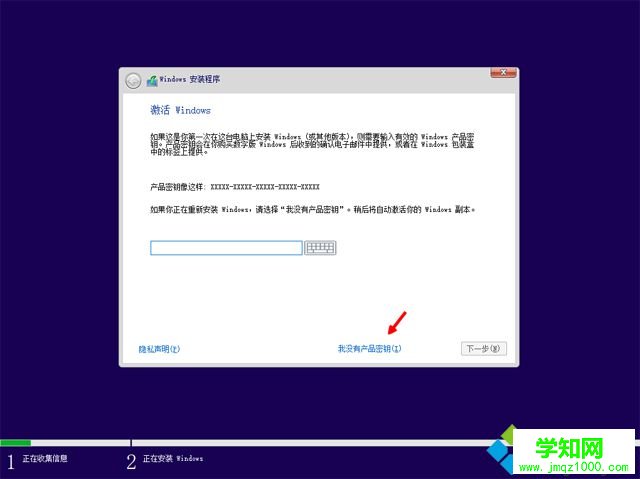 5、如果是Multiple版本,包含有2個版本,pro是專業版,home是家庭版,選擇之后,點擊下一步;
5、如果是Multiple版本,包含有2個版本,pro是專業版,home是家庭版,選擇之后,點擊下一步;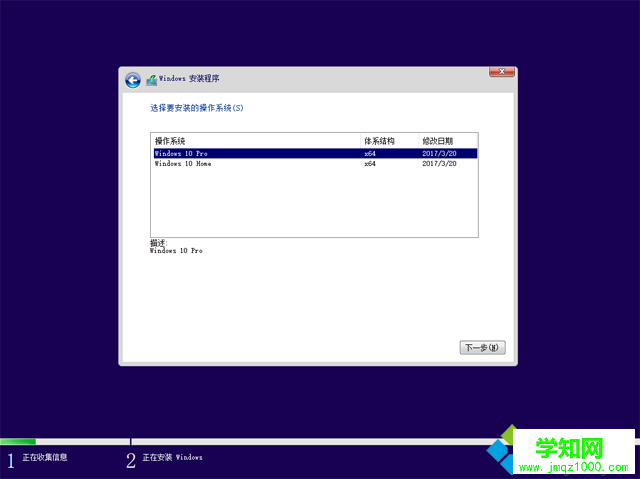 6、勾選【我接受許可條款】,點擊下一步;
6、勾選【我接受許可條款】,點擊下一步;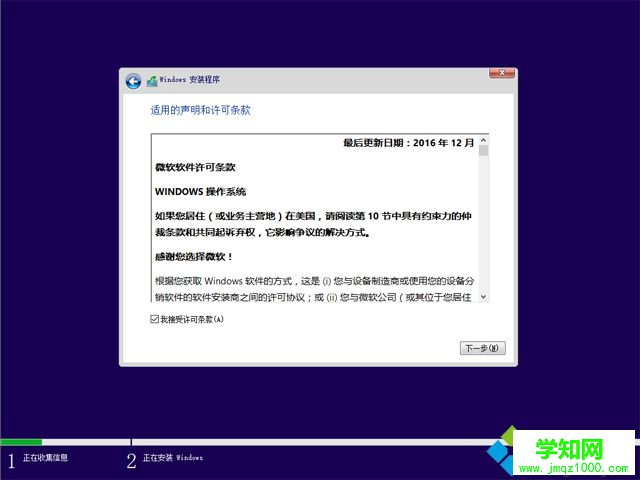 7、執行的安裝類型,要選擇【自定義:僅安裝Windows(高級)】;
7、執行的安裝類型,要選擇【自定義:僅安裝Windows(高級)】; 8、進入到分區界面,如果之前有系統,要先備份好數據,然后刪除所有分區,只剩下一個未分配的空間,選擇未分配的空間,點擊【新建】;
8、進入到分區界面,如果之前有系統,要先備份好數據,然后刪除所有分區,只剩下一個未分配的空間,選擇未分配的空間,點擊【新建】;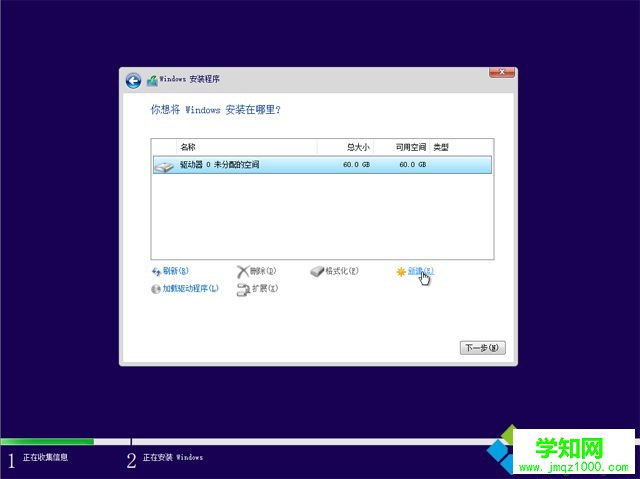 9、輸入要建立的分區大小,如果固態硬盤容量小,大小直接默認,點擊應用,建立一個分區,如果要2個以上分區,就自行設置大小,win10至少50G以上C盤空間,1G=1024MB,點擊應用;
9、輸入要建立的分區大小,如果固態硬盤容量小,大小直接默認,點擊應用,建立一個分區,如果要2個以上分區,就自行設置大小,win10至少50G以上C盤空間,1G=1024MB,點擊應用;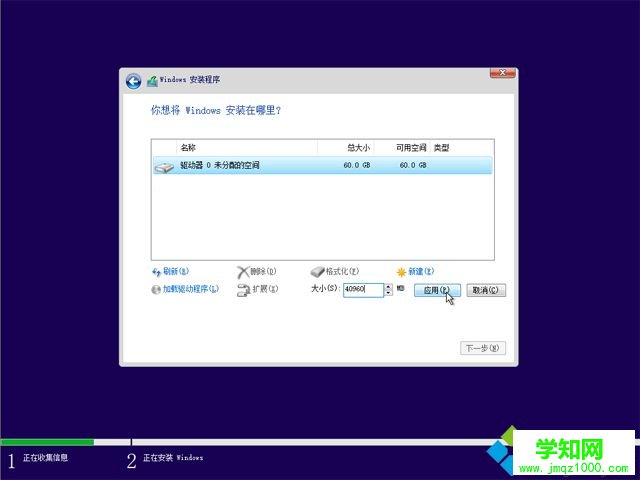 10、彈出提示框,提示會建立額外分區,直接點擊確定;
10、彈出提示框,提示會建立額外分區,直接點擊確定; 11、這邊就建立了一個主分區,以及其他的額外分區,uefi模式下會有MSR保留分區,gpt分區表都會這樣,選擇主分區,點擊格式化,然后按同樣的步驟,新建其他的分區;
11、這邊就建立了一個主分區,以及其他的額外分區,uefi模式下會有MSR保留分區,gpt分區表都會這樣,選擇主分區,點擊格式化,然后按同樣的步驟,新建其他的分區;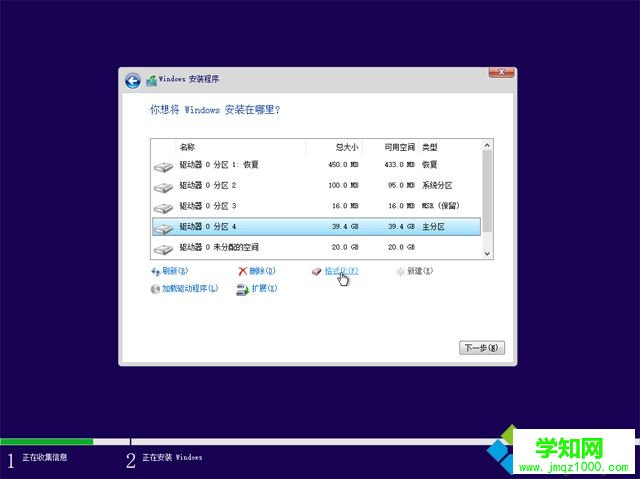 12、完成分區之后,選擇系統安裝位置,一定要選對!!!一般是第一個主分區,比如圖中的分區4,下一步;
12、完成分區之后,選擇系統安裝位置,一定要選對!!!一般是第一個主分區,比如圖中的分區4,下一步; 13、進入到這個界面,執行win10系統文件、功能安裝過程,需等待幾分鐘;
13、進入到這個界面,執行win10系統文件、功能安裝過程,需等待幾分鐘;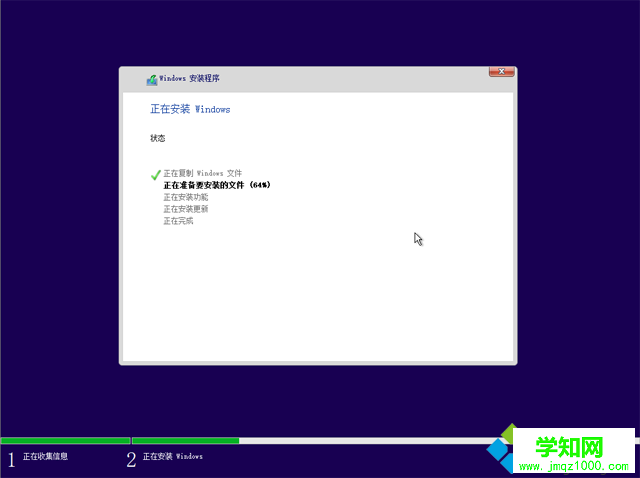 14、上一步完成后會重啟電腦,在重啟之前拔出U盤,啟動進入這個界面,正在準備設備;
14、上一步完成后會重啟電腦,在重啟之前拔出U盤,啟動進入這個界面,正在準備設備;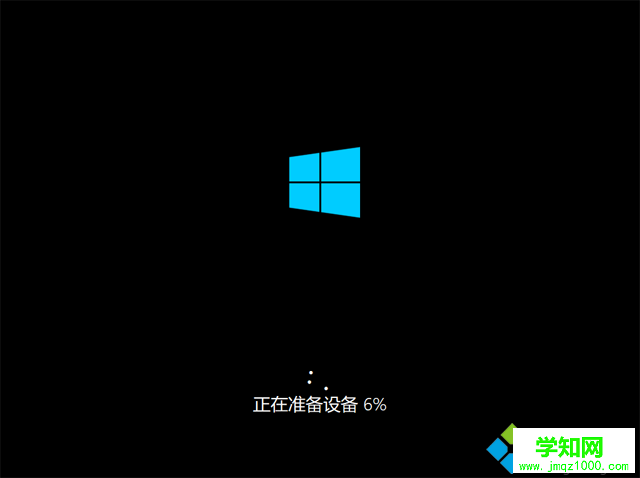 15、設備準備完成后,重啟進入這個界面,準備就緒時間比較長;
15、設備準備完成后,重啟進入這個界面,準備就緒時間比較長; 16、安裝完成后,進入小娜幫助向導,這是1703新版設置界面,提示你進行系統設置;
16、安裝完成后,進入小娜幫助向導,這是1703新版設置界面,提示你進行系統設置;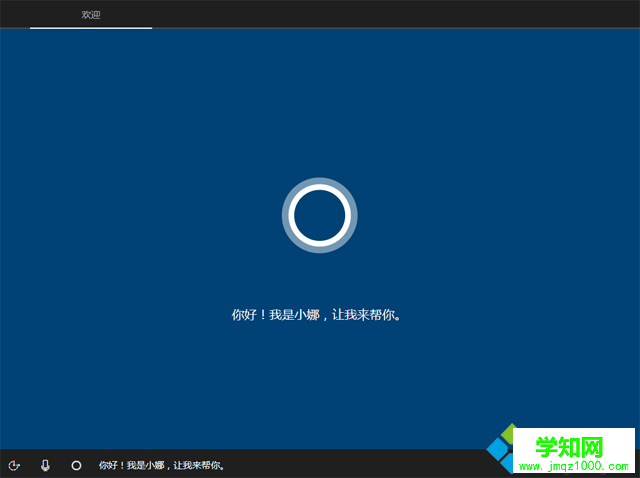 17、到創建帳戶界面,【創建帳戶】是建立微軟Microsoft帳戶,【脫機帳戶】是建立本地帳戶,這邊選擇建立脫機帳戶;
17、到創建帳戶界面,【創建帳戶】是建立微軟Microsoft帳戶,【脫機帳戶】是建立本地帳戶,這邊選擇建立脫機帳戶;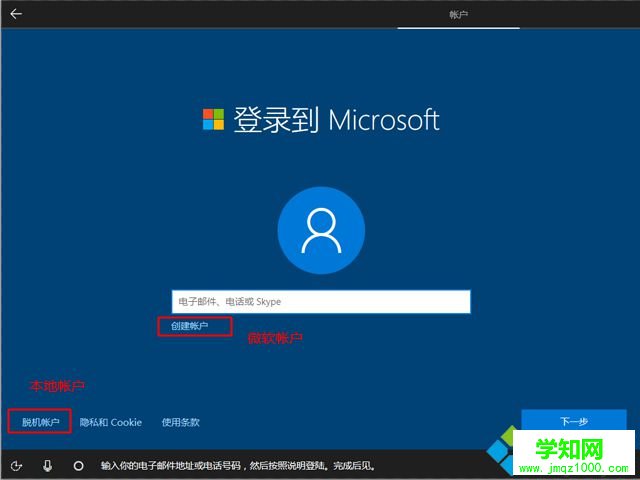 18、設置帳戶密碼,如果不想設置,直接放空,下一步;
18、設置帳戶密碼,如果不想設置,直接放空,下一步;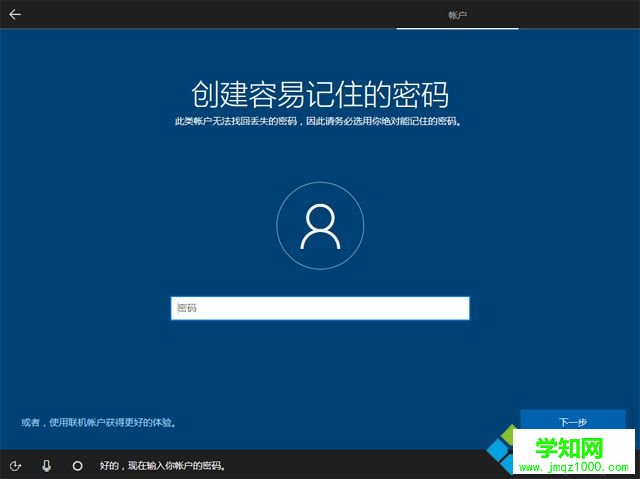 19、之后就進入到win10全新的界面,安裝完成,沒有激活的win10系統可以用激活工具來激活。
19、之后就進入到win10全新的界面,安裝完成,沒有激活的win10系統可以用激活工具來激活。
以上就是win10網址U盤安裝方法,如果你電腦支持uefi,就可以參考上面的步驟來安裝uefi win10系統。
鄭重聲明:本文版權歸原作者所有,轉載文章僅為傳播更多信息之目的,如作者信息標記有誤,請第一時間聯系我們修改或刪除,多謝。
新聞熱點
疑難解答